Как да изтрия една маса в Word
В тази статия, ние ще разберем как да изтриете таблица в Word. Това може да стане по няколко начина, и ние ще ги разгледа.
Ако е необходимо да се премахне напълно таблицата в Word. преместите курсора на мишката до горния ляв ъгъл на масата, няма да има стрелки, насочени в четири посоки, кликнете върху тях. След това цялата таблица се маркира.
Сега щракнете с десния бутон върху избраната таблица и изберете от контекстното меню изберете "Изтриване".
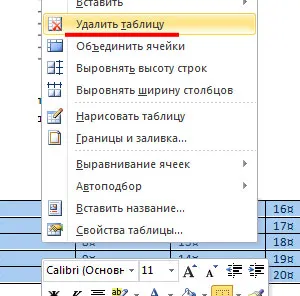
Премахване на маса може да бъде по друг начин. Изберете таблицата, кликнете върху раздела "Работа с таблици" и отворете раздела "Layout". Тук ще намерите опцията "Изтрий". кликнете върху него и изберете "Изтриване" от менюто.

Друг начин: изберете масата и в раздела "Начало", щракнете върху бутона "Cut". Можете също да натиснете комбинация от клавиши Ctrl + X.
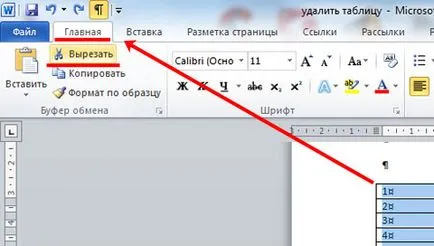
Ако искате да конвертирате таблицата в текст. Това означава, че границите на масата, ще бъдат изтрити и текстът остава, изберете цялата таблица, като кликнете върху стрелките в различните посоки в горния ляв ъгъл на таблицата, след това кликнете върху раздела "Работа с таблици" и отворете раздела "Layout". Тук, кликнете върху бутона "Конвертиране на текст".

Следният прозорец, в който да изберете разделител. Изберете знака, който не използвате в документа. Натиснете бутона "ОК".

В таблицата ще се преобразува в текст. Между думи, които са били в различни клетки, той ще бъде определен знак. Празните клетки също са взети под внимание - виж две ми знак плюс в края на линията.
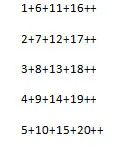
Сега нека да поставим десетичен разделител вместо заготовки. За да направите това, натиснете Ctrl + H. В "Намери" поставите знак, аз "+". в "Замяна с" постави едно място, няма да го видите, разбира се. Натиснете "Замяна на всички." Данните ще бъдат разделени с интервал, и ще се появи прозорец, че замяната е успешно.
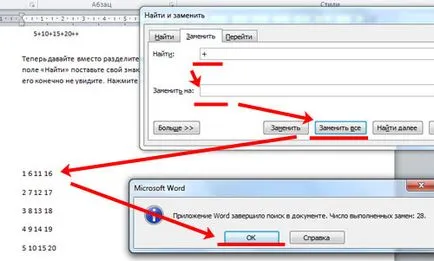
Ако сте свикнали да използвате бутоните Изтрий или Backspace. След това те могат да се използват за отстраняване на една маса. Маркирайте цялата таблица с една точка преди или след нея, след това кликнете върху «Изтрий» или «Backspace».
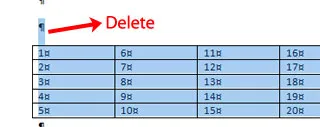
Имайте предвид, че ако просто изберете таблицата и натиснете «Изтрий». той ще бъде изтрит само на съдържанието на таблицата - на границата ще остане.
Това е всичко. Сега знаете различните начини, за да помогне на премахване на една маса в Word.
Сподели статията с приятели: